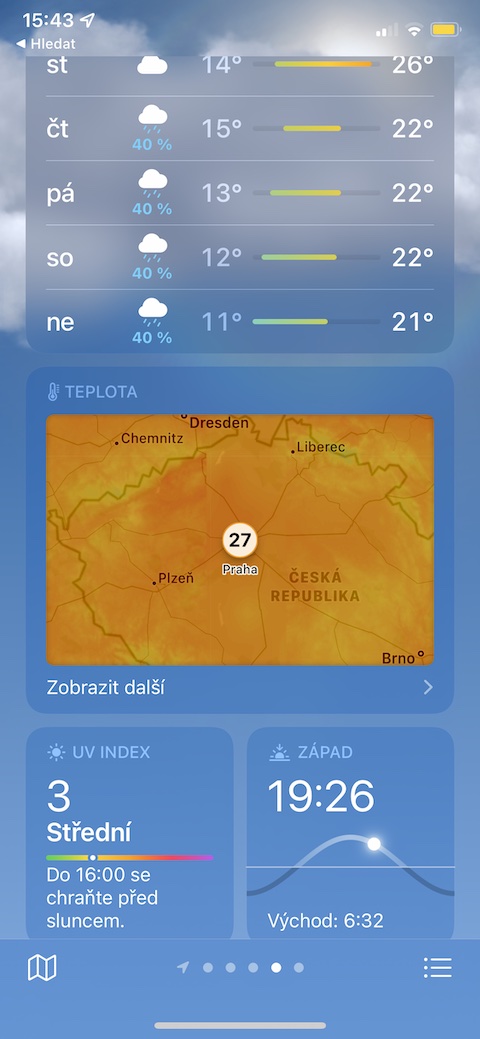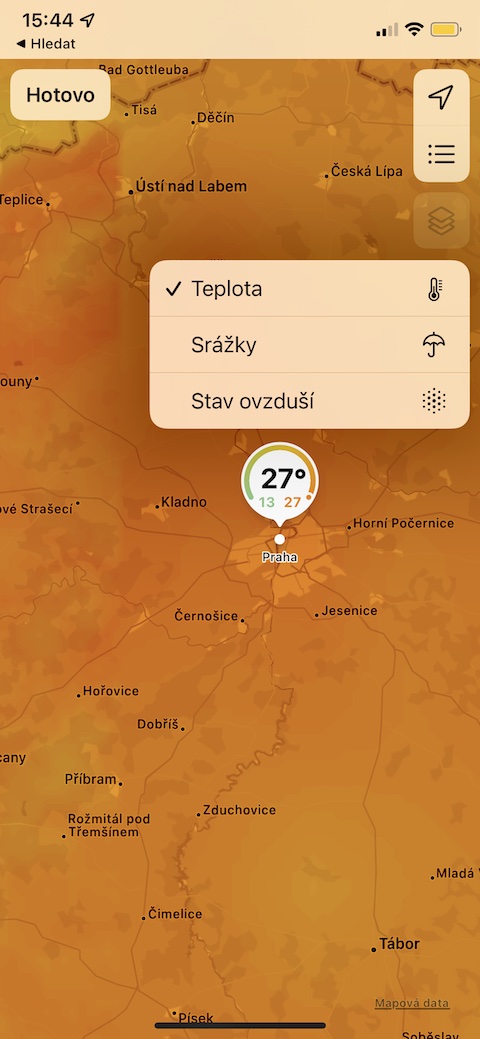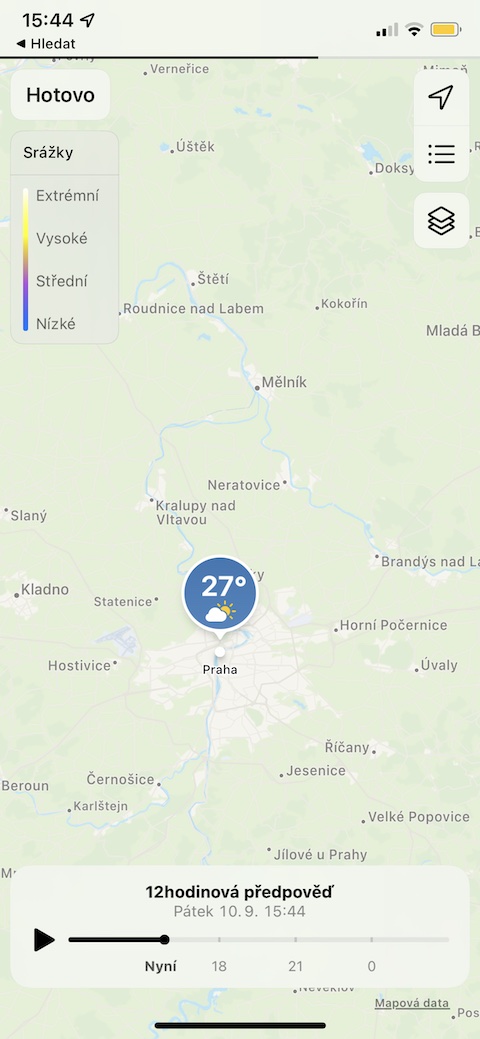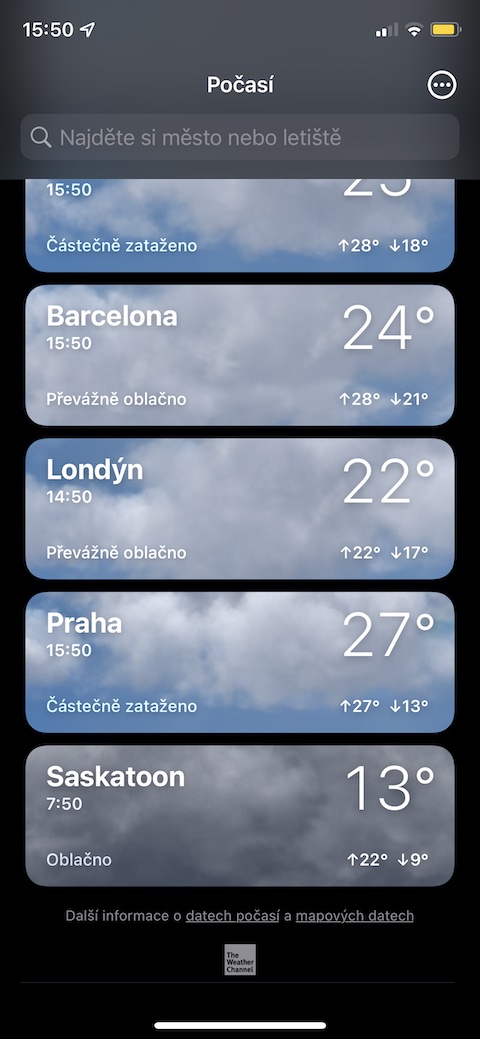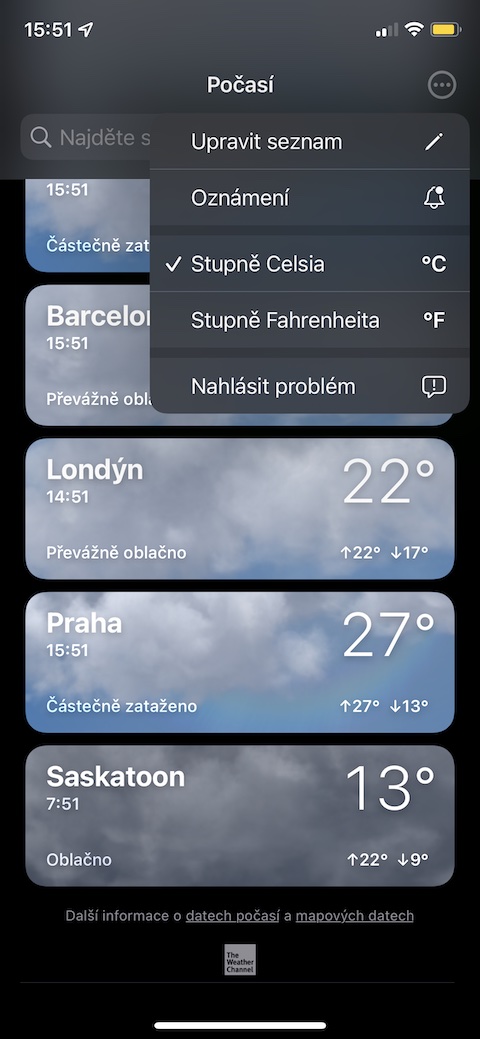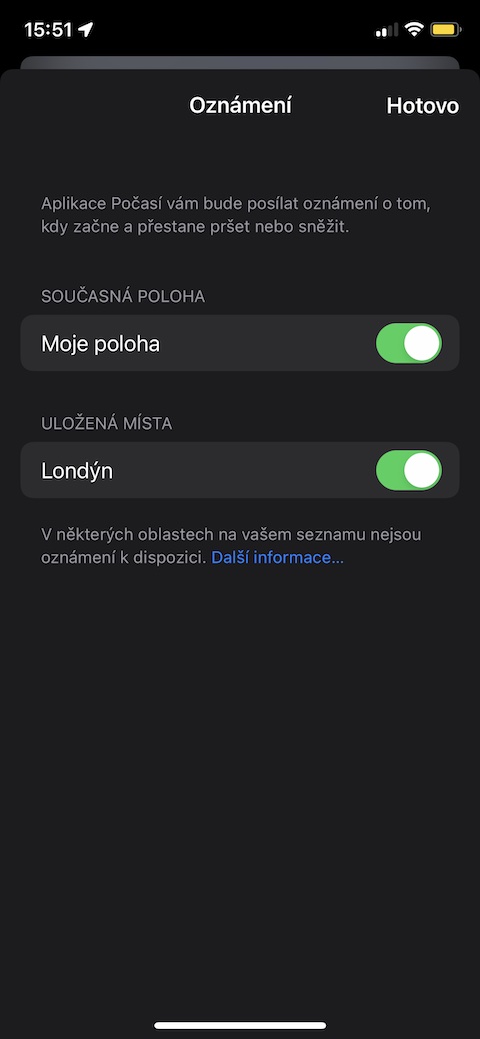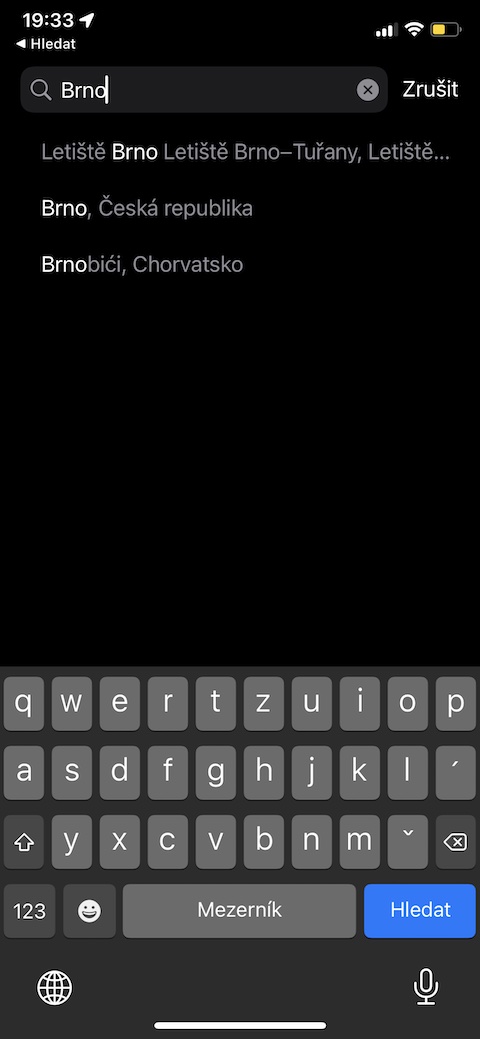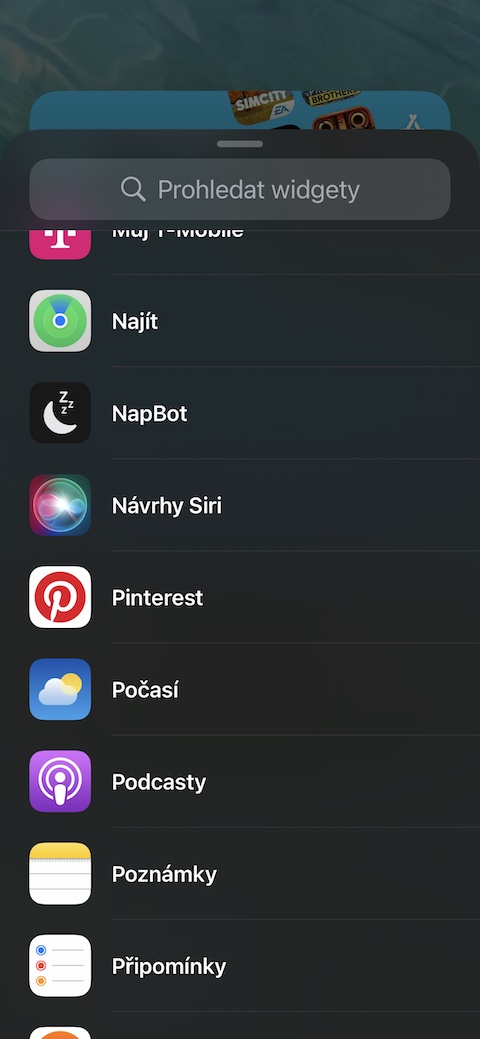iPhone မိုးလေဝသခန့်မှန်းချက်နှင့်ပတ်သက်လာလျှင် သုံးစွဲသူအများအပြားသည် ပြင်ပအက်ပ်များကို ပိုမိုအားကိုးလေ့ရှိကြသည်။ ဒါပေမယ့် Apple က သူ့ရဲ့ ဇာတိ Weather ကို တိုးတက်အောင် အဆက်မပြတ် ကြိုးစားနေပါတယ်။ အကယ်၍ သင်သည် သင့် iPhone တွင် iOS 15 beta ဗားရှင်းကို ထည့်သွင်းထားပါက၊ မူရင်း Weather သည် ဤ iOS ဗားရှင်းတွင် ပြောင်းလဲမှုများနှင့် တိုးတက်မှုများစွာကို ကြုံတွေ့ရကြောင်း သတိပြုမိရပါမည်။ ဒီနေ့ ဆောင်းပါးမှာတော့ မိုးလေဝသကို ပိုကောင်းအောင် အသုံးချနိုင်မယ့် နည်းလမ်းငါးခုနဲ့ မိတ်ဆက်ပေးလိုက်ပါတယ်။ အကြံပြုချက်အချို့ကို iOS 15 beta တွင်သာ အသုံးပြုနိုင်သည်။
အဲဒါဖြစ်နိုင်တယ်။ မင်းကို စိတ်ဝင်စားတယ်။
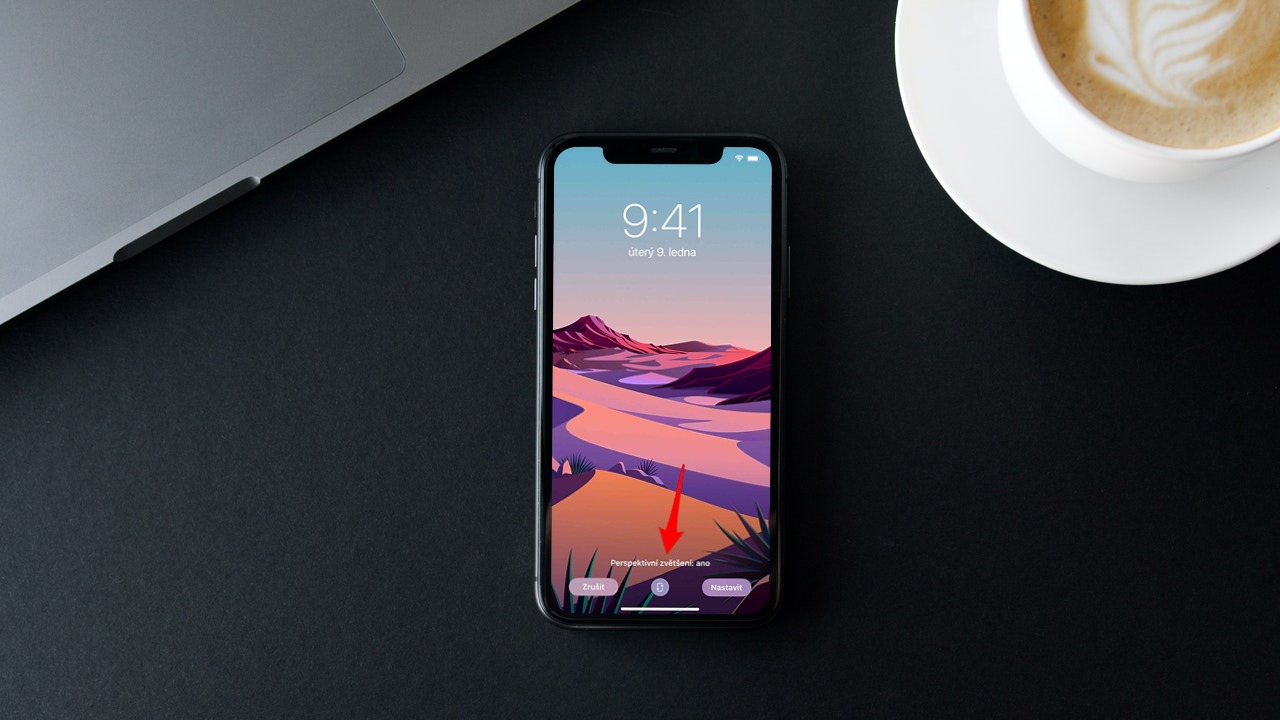
Maps ကို
iOS 15 လည်ပတ်မှုစနစ်ရှိ မူလ Weather တွင်၊ ၎င်းတို့သည် များစွာတိုးလာခဲ့သည်။ အသုံးဝင်သော၊ ရှင်းလင်းသော၊ အချက်အလက်မြေပုံများ။ မြေပုံများဆီသို့ အလွန်လွယ်ကူစွာ သွားနိုင်သည်။ မိုးလေဝသ အက်ပ်ကို စတင်ပါ၊ သင်ကြည့်ရှုလိုသော တည်နေရာကို ရွေးချယ်ပါ၊ နှင့် Temperature အပိုင်းသို့ အနည်းငယ်ဆင်းပါ။. အောက်မှာ မြေပုံအကြိုကြည့်ရှုခြင်း။ ကိုနှိပ်ပါ။ ပိုပြပါ။ ပြီးနောက် ညာဘက်အပေါ်ရှိ layer icon ကိုနှိပ်ပါ။ ဖော်ပြထားသော အချက်အလက်များကို သင်ပြောင်းလဲနိုင်သည်။
Oznámení
iOS 15 ရှိ Weather အက်ပ်တွင် သတိပေးချက်များကိုလည်း ဖွင့်နိုင်သည်။ IN ပင်မမိုးလေဝသဖန်သားပြင်၏ ညာဘက်အောက်ထောင့်တွင် ကိုနှိပ်ပါ။ အစက်များဖြင့် မျဉ်းသုံးကြောင်း၏ သင်္ကေတ. ညာဘက်ထိပ်မှာ ထို့နောက်အပေါ်ကိုနှိပ်ပါ။ စက်ဝိုင်းတစ်ခုရှိ အစက်သုံးစက်၏ သင်္ကေတ av မီနူး၊ အသိပေးချက်များကို ရွေးချယ်ပါ။. ၎င်းနောက်၊ သင်သည် အကြောင်းကြားချက်များကို လက်ခံရယူလိုသည့် ဧရိယာများကိုသာ အသက်သွင်းရန် လိုအပ်သည်။ ဝမ်းနည်းပါသည်၊ ချက်သမ္မတနိုင်ငံအတွက် လောလောဆယ်တွင် အကြောင်းကြားချက်မရရှိနိုင်ပါ - သို့သော် ၎င်းတို့ကို မကြာမီ မြင်တွေ့နိုင်မည်ဟု မျှော်လင့်ပါသည်။
တည်နေရာစီမံခန့်ခွဲမှု
ဟုတ်ပါတယ်၊ Native Weather သည် iOS 15 လည်ပတ်မှုစနစ်တွင် တည်နေရာစီမံခန့်ခွဲမှု၏ ရွေးချယ်ခွင့်ကိုလည်း ပေးပါသည်။ ဂဇWeather အပလီကေးရှင်း၏ ပင်မစာမျက်နှာတွင် ကလစ်နှိပ်ပါ။ ညာဘက်အောက်ထောင့်တွင် အစက်သုံးလိုင်းရှိသော အိုင်ကွန်ပေါ်ရှိ. ညာဘက်ထိပ်မှာ ကိုနှိပ်ပါ။ စက်ဝိုင်းတစ်ခုရှိ အစက်သုံးစက်၏ သင်္ကေတ မီနူးတွင်ရွေးချယ်ပါ။ စာရင်းကို တည်းဖြတ်ပါ။. ထို့နောက် သင်သည် တည်နေရာအစီအစဥ်ကို ပြောင်းလဲနိုင်သည်၊ တစ်ဦးချင်းတည်နေရာများကို ဖျက်ပစ်နိုင်သည်၊ သို့မဟုတ် မျက်နှာပြင်၏ထိပ်ရှိ စာသားအကွက်တွင် စာရိုက်ပြီးနောက် အသစ်များကို ရှာဖွေနိုင်သည်။
ဒက်စ်တော့ဝစ်ဂျက်များ
iOS 15 တွင် ရာသီဥတု သိသိသာသာ တိုးတက်လာသည်။ ၎င်းကို အမှန်တကယ် အများဆုံးအသုံးပြုလိုပါက၊ သင့် iPhone ၏ ဒက်စ်တော့တွင် သက်ဆိုင်ရာ ဝစ်ဂျက်များကို ထည့်နိုင်သည်။ iPhone ၏ပင်မစခရင်ကို အကြာကြီးနှိပ်ပြီးနောက်၊ ဘယ်ဘက်ထိပ်ရှိ "+" ကိုနှိပ်ပါ။. အဲဒါ လျှောက်လွှာစာရင်း ရာသီဥတုကိုရွေးချယ်ပါ၊ ရွေးချယ်ပါ။ လိုချင်သောဝစ်ဂျက် ၎င်းကို သင်၏ desktop တွင်ထည့်ပါ။
အသေးစိတ်အချက်အလက်
Native Weather သည် iOS 15 တွင် ပိုမိုအသေးစိတ်အချက်အလက်များကိုလည်း ပေးဆောင်ပါသည်။ ၎င်းတို့ထံဝင်ရောက်ရန်မှာ အလွန်လွယ်ကူသည် - လုံလောက်ပါသည်။ သင်ရွေးချယ်ထားသောတည်နေရာနှင့်အတူ စာမျက်နှာပေါ်တွင် တစ်ခုခုကို ပြေးပါ။ အောက်တွင်။ ဆယ်ရက်ကြိုတင်ခန့်မှန်းချက်အပြင်၊ ဥပမာအားဖြင့်၊ ခရမ်းလွန်ရောင်ခြည်အညွှန်းကိန်းဆိုင်ရာ ဒေတာ၊ ရိပ်မိသောအပူချိန်၊ မြင်နိုင်စွမ်း၊ နှင်းရည်အမှတ်နှင့် ရွေးချယ်ထားသောနေရာများရှိ လေထုအရည်အသွေးကိုလည်း ဤနေရာတွင် တွေ့ရပါမည်။
အဲဒါဖြစ်နိုင်တယ်။ မင်းကို စိတ်ဝင်စားတယ်။

 Adam Kos
Adam Kos